もうだいぶ以前から、PCにはSSDを導入しています。WindowsをSSDに、データ保存とバックアップにHDDを2台、というのが我が家のPCの構成です。
ディスクの状態異常を検知するために、Crystal Disk Infoというソフトをインストールしているのですが、先日、ここから警告が発生しました。
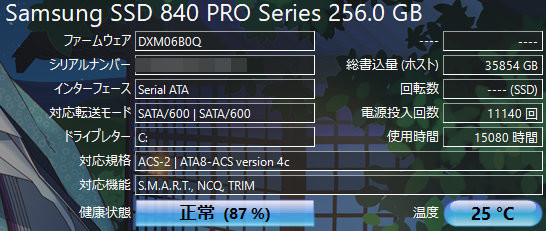
健康状態が1%減った、という警告です。
警告は今回初めてではなく、既に何度目かになります。
SSDには書き込み回数の上限があり、既に10%以上が何らかの異常を示しているようです。
空き容量はまだそれなりにあり、今すぐ使えなくなる、というわけでは無いのですが、さすがに5年以上使っており、これは買い換えた方が良い、と判断しました。
交換するSSDの選択
一つは、2.5インチタイプ。昔からあるHDDと互換性のある形状で、SATAで接続します。
もう一つは、M.2と言われる、小さな拡張ボード。マザーボードのM.2スロットに挿し、PCI Express/NVMeプロトコルで接続します。
今使っているのは2.5インチタイプ。
スピードでは圧倒的にM.2が上。また、私の持っているマザーボードにはM.2スロットがあります。
ので、これを機にM.2に移行しようかと考えたのですが、結局、従来通りの2.5インチタイプにしました。
大きな理由は値段。同容量なら、2.5インチタイプの方が1~2割安い。
M.2 SSDは高速インターフェースに対応するため、発熱が大きいものがある、というのも不安でした。
また、M.2を接続するPCI Expressは、現在3.0→4.0への移行が進んでいるところ。今のPCは3.0ですが、次に買い換えたらおそらく4.0になります。ただ、4.0対応のSSDはまだ数も少なく値段も高い。
そして、何より自分のPCの使い方ではそこまでシビアな速度は求められない、今でも十分に速い。そう考え、交換後も2.5インチタイプを選ぶことにしました。
交換するSSDとしては、Samsungの最新モデル、870EVOを、容量はちょっと奮発して1TBを選択。
今までSamsungのSSDを使ってきて全く不満は無かったことと、それ以前に格安SSDを買ってすぐ壊れた経験があるので、Samsung一択でした。
メインストリームモデルとしては、870EVOと、一つ前の世代の860EVOが売っているのですが、せっかくなので870EVOを選択。コントローラーが刷新され、高速化したのがウリです。
交換作業
というわけで、アキバに行って買ってきました。
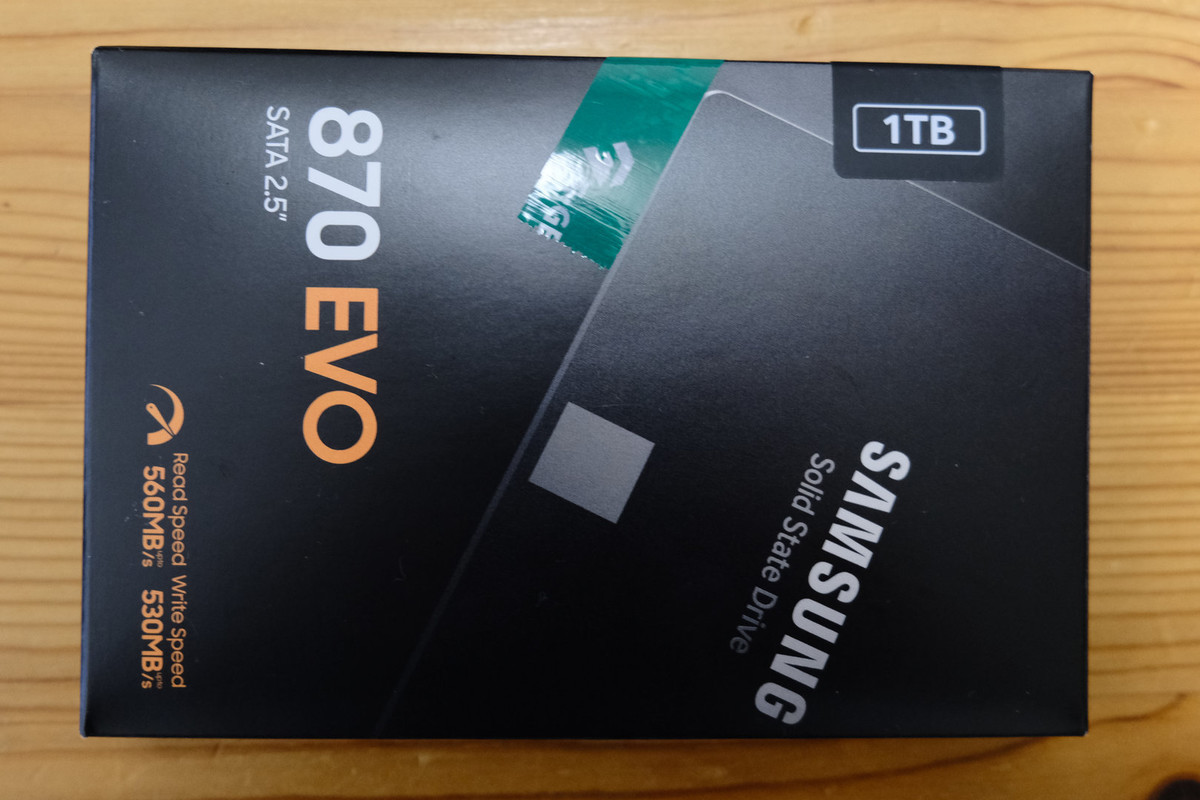
今まで使っていたSSDと並べるとこんな感じ。上が旧SSD(Samusung 840PRO)、下が新SSD(Samusung 870EVO)です。カバーが掛かっているので、外見だけ見てもほとんど何も分かりませんね。


交換は、次の方法で行いました。
バックアップ・リストアには、Macrium Reflectというソフトを使用。無償で使えて、お金を払えば差分バックアップなどの機能も使えるようになります。安定性も問題なし。もうだいぶ以前からこのソフトで定期的にバックアップを取っています。日本語化されてないのが玉に瑕ですが。
このソフトで、事前にシステムのバックアップ取得・リカバリーUSBメモリを作成した上で、作業開始です。
物理的な交換自体は、メンテナンスのしやすいPCケースを使っていることもあり、簡単に完了。
BIOSからも認識されました。
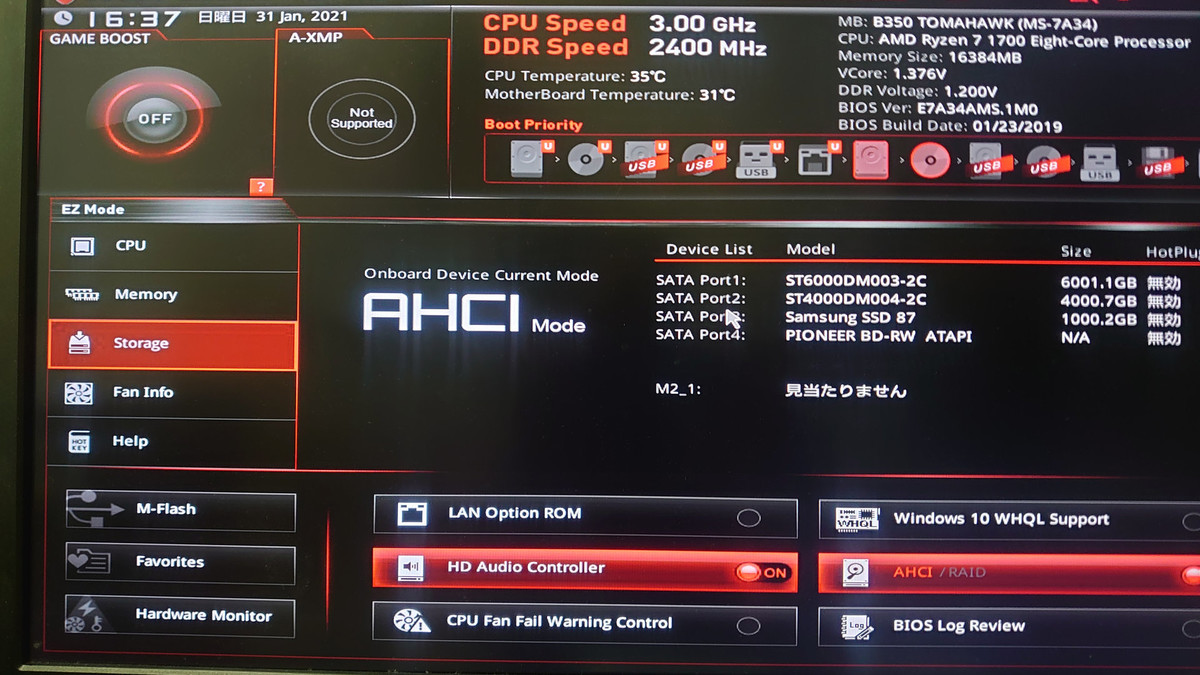
そして、リカバリーUSBメモリを使ってOSをリストア。あっさりとOS起動までしてくれました。
起動後に、OS標準のディスクの管理ツールを使って、パーティションを容量一杯に拡大。これで作業は完了です。
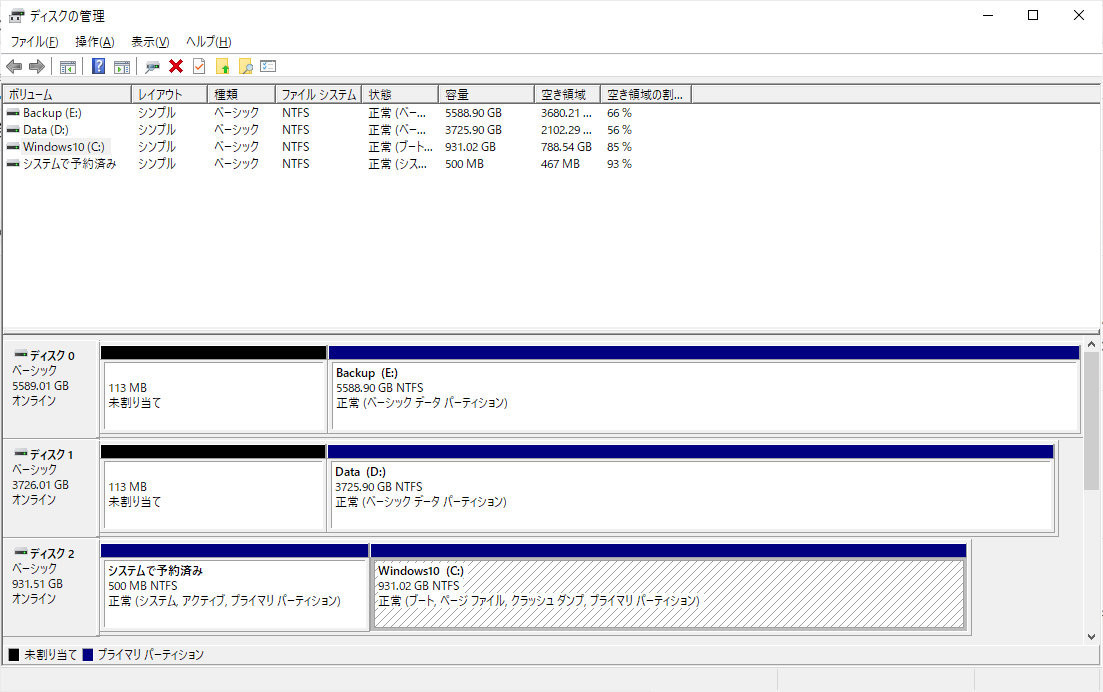
新旧SSD速度比較
さて、新しいハードを導入したら、当然ベンチマークでの速度比較ですよねー。
というわけで、定番のCrystal Disk Markでベンチを取ってみました。
テスト①:1GB
まずは、比較的小容量(1GiB)で。上が旧SSD、下が新SSDです。
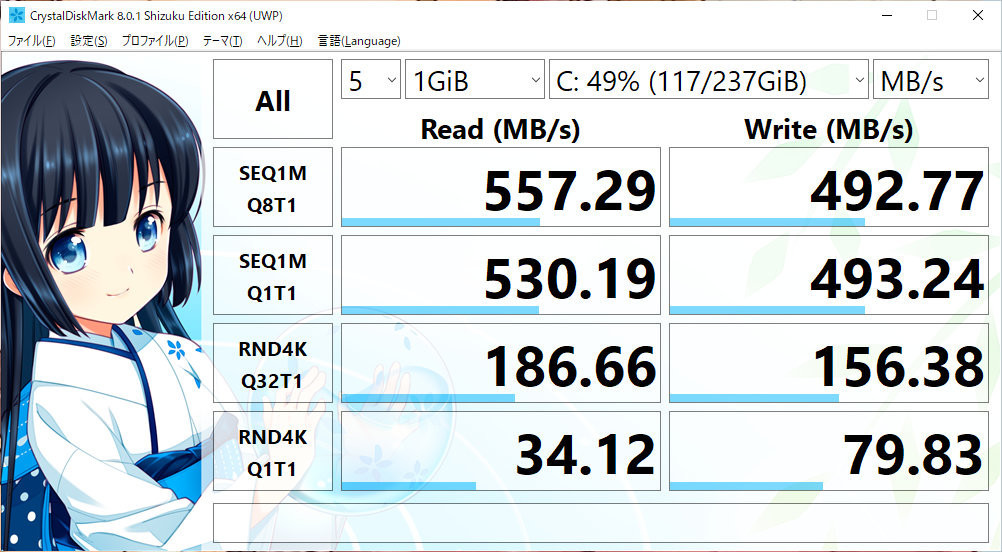
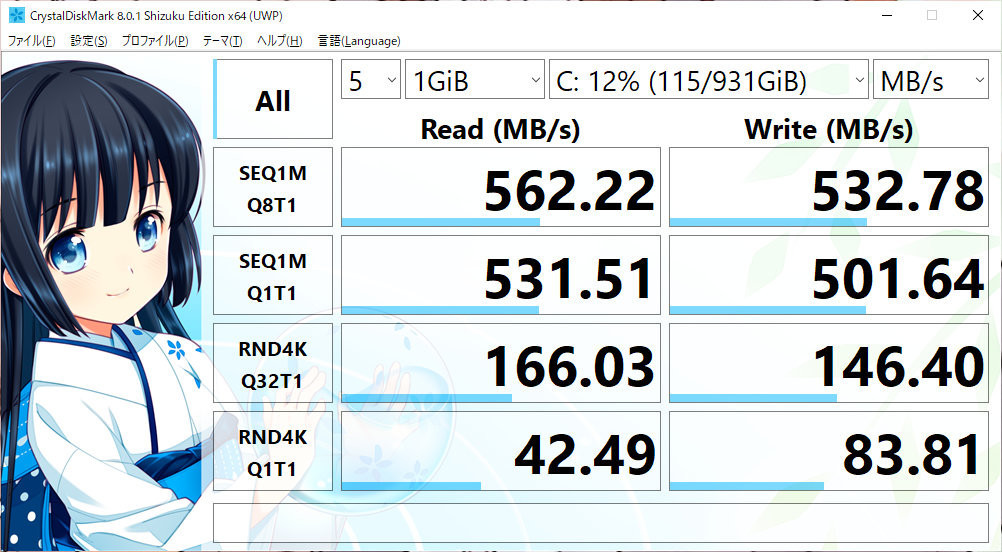
シーケンシャルリードではほぼ互角(差は1%未満)。ランダムリードでは、キューを32にしたときに870EVOの速度低下が目立ちます(11%ほど低下)。ただ、キュー1のときは24%高速になりました。
シーケンシャルライトではわずかに高速化(1~8%)。ランダムライトでは、やはりキュー32の時に6%ほど低下、キュー1の時は5%高速化しています。
テスト②:16GB
続いて、やや大きいサイズ(16GiB)。
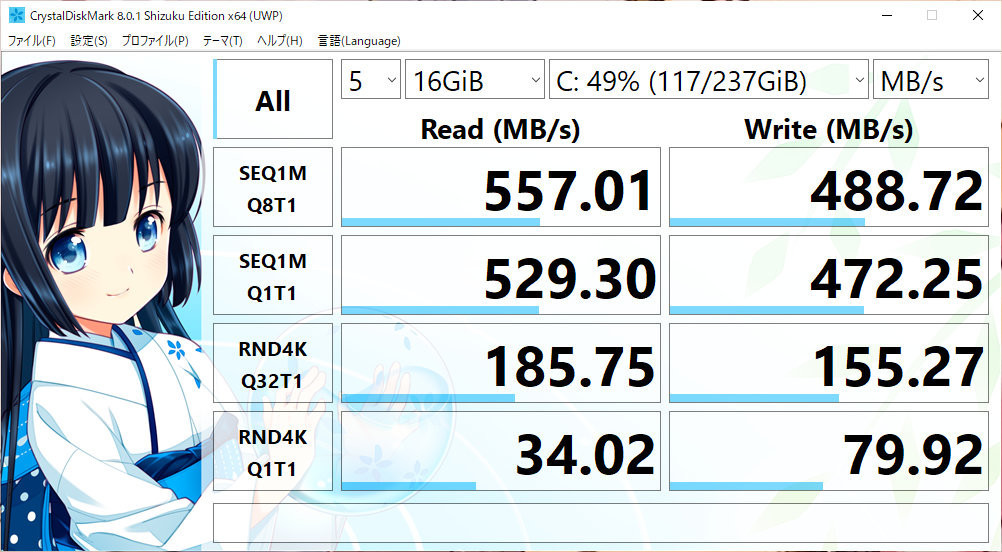
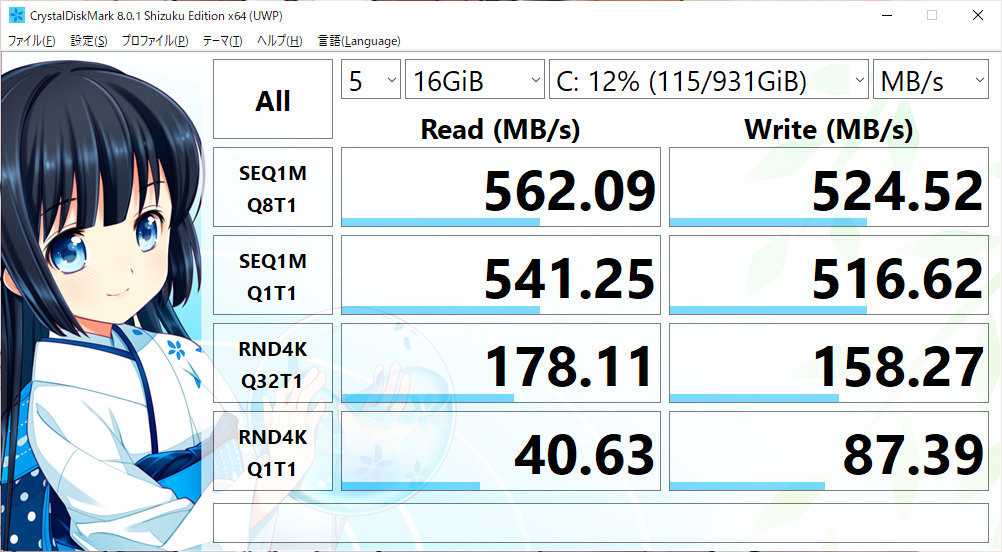
シーケンシャルリードでは1~2%高速化、ランダムリードはキュー32で4%低下、キュー1で19%高速化。
シーケンシャルライトでは7~9%高速化、ランダムライトはキュー32で2%高速化、キュー1で9%高速化。
テスト③:64GB
最後に、大きなファイルサイズ(64GiB)での比較です。
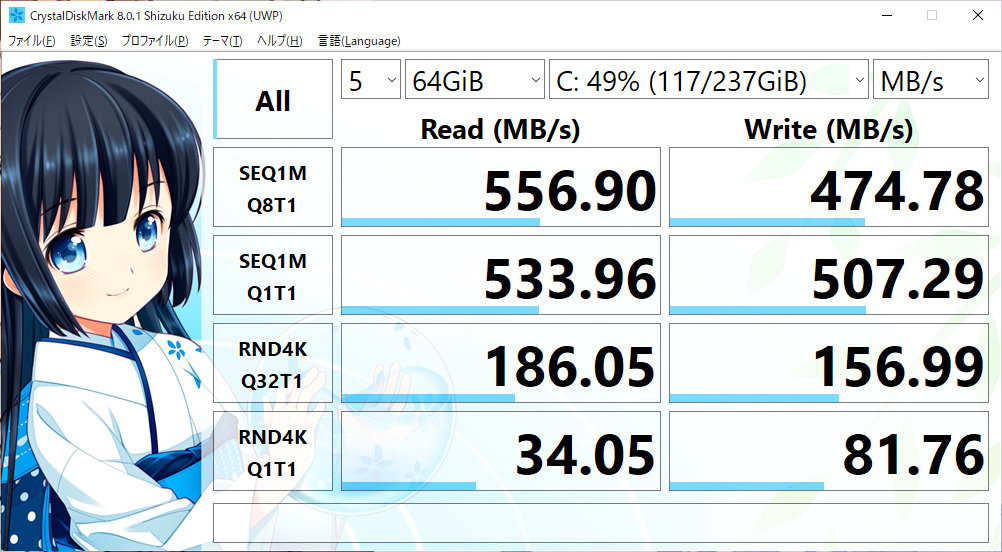
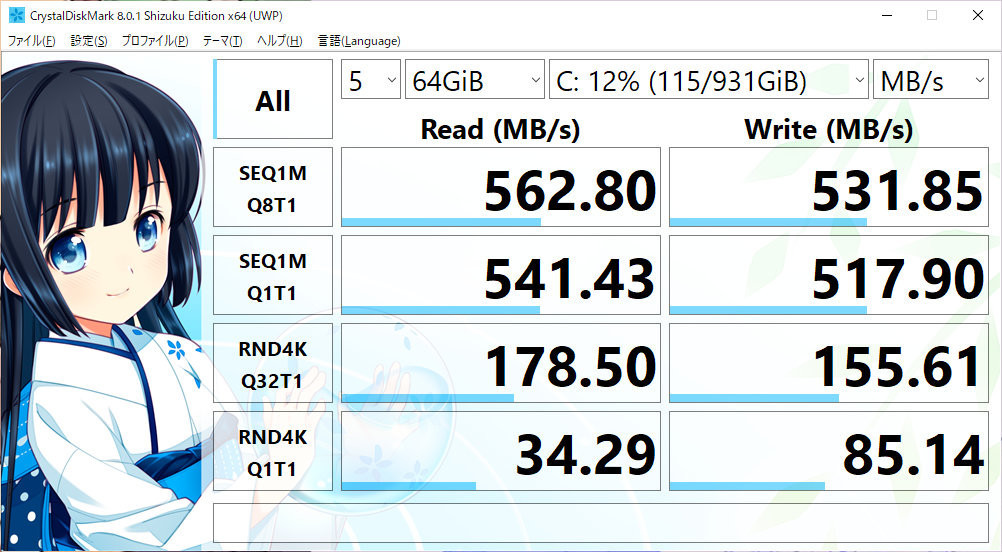
シーケンシャルリードでは1%高速化、ランダムリードはキュー32で4%低下、キュー1ではほぼ同等。
シーケンシャルライトでは2~12%高速化、ランダムライトはキュー32で1%低下、キュー1で4%高速化。
総括
全体としてみると、わずかに高速化している、という感じでしょうか。というか、旧型の840PROが予想外の健闘を示している、という印象です。2012年の製品なのに。
これにはいくつか理由が考えられますが、大きな理由は840PROがMLC(Multi Level Cell)を使用しているためだと思われます。870EVOはTLC(Triplle Level Cell)なので、Flashチップ単体としての速度はどうしても遅くなるはずなのです。
むしろ、TLCでかつてのMLCと同等以上の速度を実現した技術革新がすごい、と言うべきでしょう。
なお、今のコンシューマー向けSSDは、ほぼ全てTLCになっています。中には、QLC(Quad Level Cell)を用いた製品も出てるくらい。業務用ではMLCチップ搭載の物もありますが、クソ高くて買える物ではありません。
また、インターフェースであるSATAの進化が止まっているのも速度が変わらない原因でしょう。840PROも870EVOも、SATA 6Gbpsで、当時からSSDがインターフェース速度のほぼ限界まで使っている、と言われていたのです。
速度が必要になる製品は、すべてM.2(PCIe)に移行してしまったため、SATAの進化は止まってしまいました。SATA Expressという規格も立ち上がったものの、受け入れられずに消えてしまいましたね……。
とはいえ、先に書いたとおり、自分の使い方ではこの速度でも十分です。むしろ、1TBもの容量をSSDで賄えるようになったのが大きいですね。今まで、ゲームとか容量の大きいソフトはHDDに入れざるを得なかったのですが、これをSSDにインストールし直すことで、起動速度等が大幅に高速化できました(厳密な測定はしていませんが……)。
しかも、それが11,000円ちょっとで購入できるのですから、いい時代になった物です。
